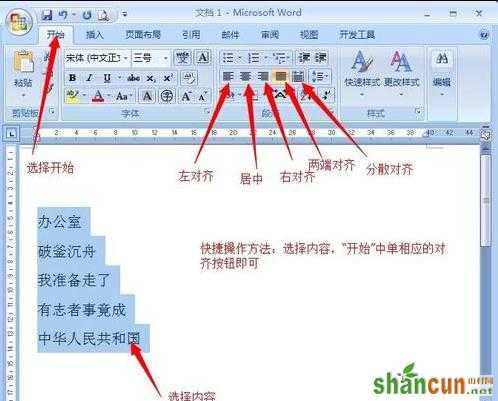段落对齐方式的设置方法如下:
右对齐:是让文本右侧对齐,左侧不考虑
方法:选择要设置的文本或段落,“开始”菜单——段落,打开“段落”对话框,选择“对齐方式”为右对齐



左对齐:是让文本左侧对齐,右侧不考虑
方法:选择要设置的文本或段落,“开始”菜单——段落,打开“段落”对话框,选择“对齐方式”为左对齐



居中对齐:让文本或段落靠中间对齐
方法:选择要设置的文本或段落,“开始”菜单——段落,打开“段落”对话框,选择“对齐方式”为居中对齐

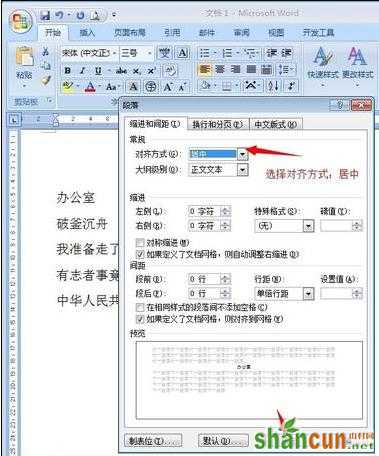

分散对齐:让文本在一行内靠两侧进行对齐,字与字之间会拉开一定的距离(距离大小视文字多少而定)
方法:选择要设置的文本或段落,“开始”菜单——段落,打开“段落”对话框,选择“对齐方式”为居中对齐



两端对齐:除段落最后一行外的其他行每行的文字都是平均分布位置
方法:选择要设置的文本或段落,“开始”菜单——段落,打开“段落”对话框,选择“对齐方式”为两端对齐

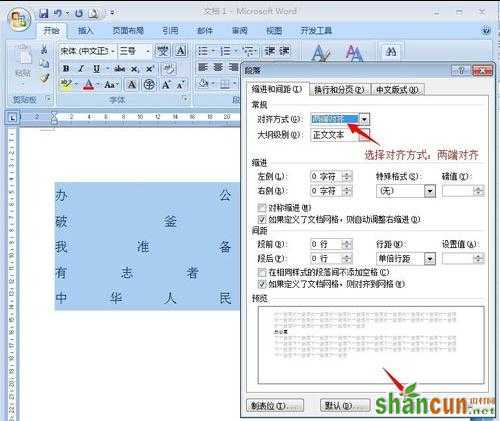

以上五种对齐方式都可以通过工具栏中的按钮进行快速的设置
方法:选择内容,“开始”中选择相应的对齐方式即可